
下載程式碼
下載下列程式碼,打開SendKeyStrokes.zip文件,將裡面的SendKeyStrokes資料夾解壓縮至想要的地方(推薦放置在桌面)
藍芽鍵盤庫有兼容性問題,請使用我們提供經過修改的代碼,避免發生問題
- 打開資料夾應該會有三個檔案
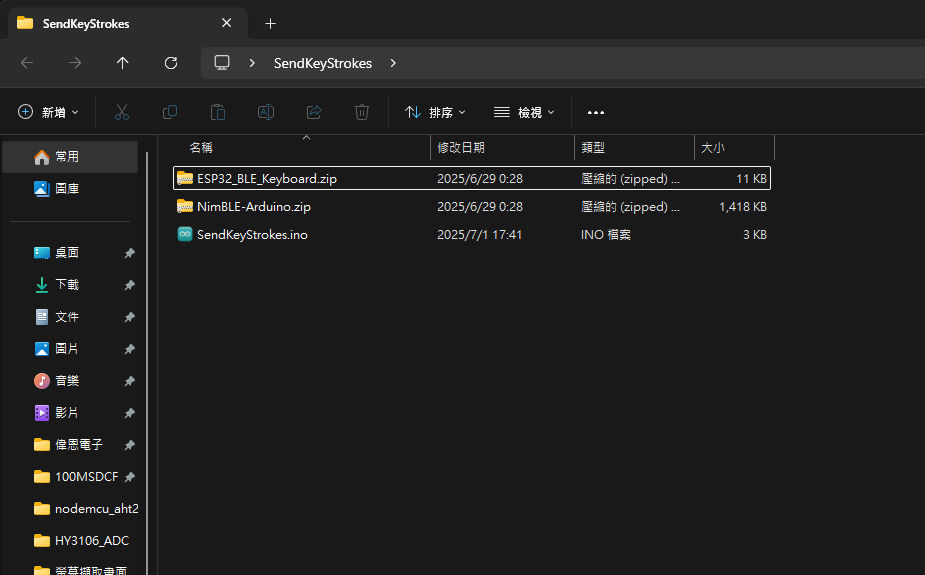
安裝程式庫
ESP32 的藍牙鍵盤功能需要特定程式庫支援,以下是安裝步驟:
- 打開 Arduino IDE,前往「Sketch > 程式庫 > 加入 .zip 程式庫」。
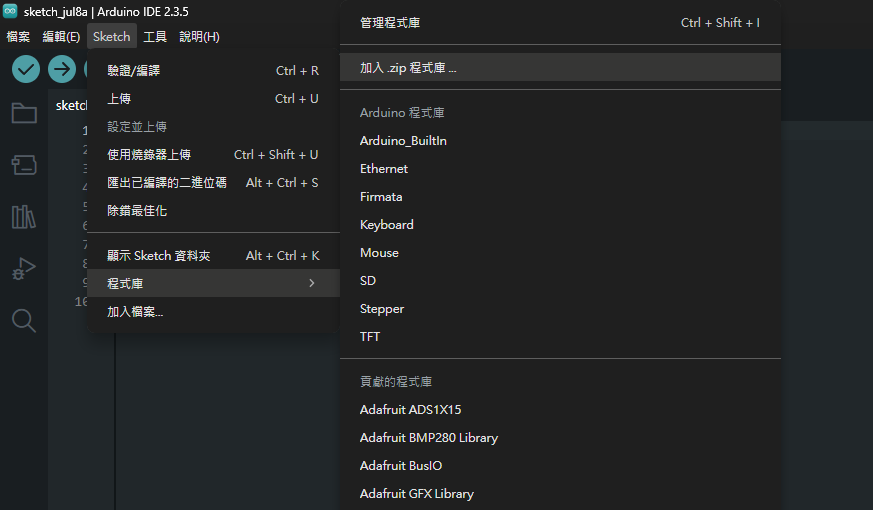
- 找到剛剛下載並解壓縮的資料夾,選擇ESP32_BLE_Keyboard.zip,並按下開啟
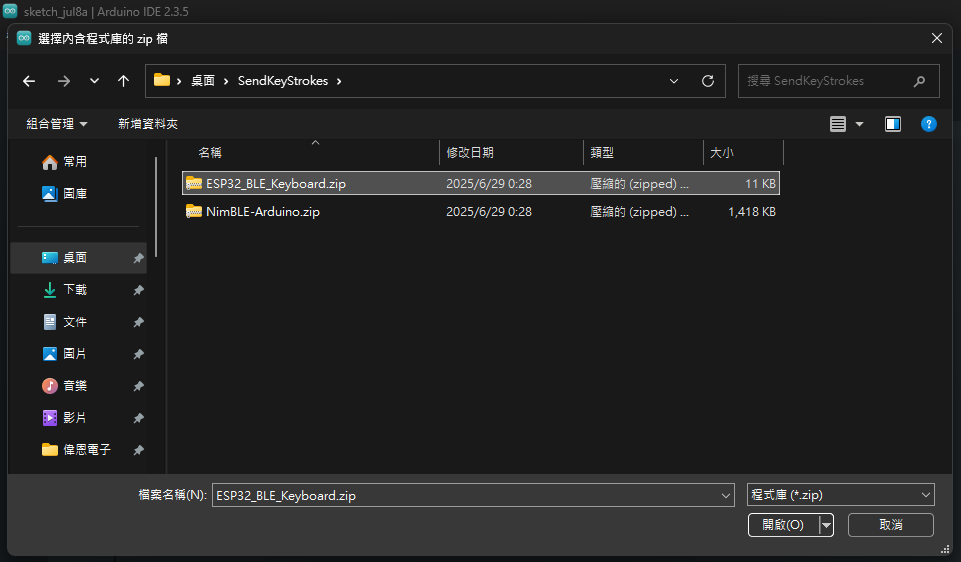
- 等待下方輸出”Library installed”,即完成安裝
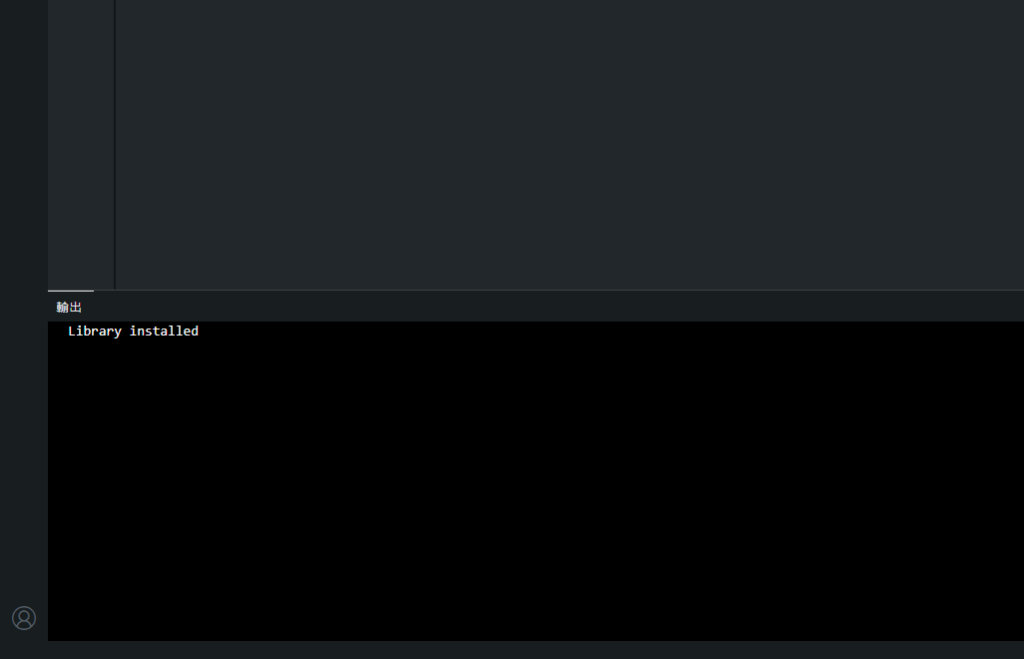
- 重複上面的操作,將NimBLE-Arduino.zip完成安裝。
上傳藍牙鍵盤程式
- 開啟資料夾內的SendKeyStrokes.ino
- 上傳程式碼至開發板
上傳前請確保所有開發板設定與第一節課一致
修改按鍵功能
測試:燒錄完成後,ESP32 會以「BLE KEYBOARD」名稱出現在藍牙設備列表中。
按鍵功能相關函式:
bleKeyboard.press('n'); //按下按鍵n
bleKeyboard.release('n'); //釋放按鍵n
bleKeyboard.releaseAll(); //釋放所有按鍵
bleKeyboard.write('A'); //向連接的電腦發送按鍵A,類似按下並釋放按鍵A。
bleKeyboard.print("Hello!"); //向連接的電腦發送Hello!
bleKeyboard.println("Hello!"); //向連接的電腦發送Hello!,然後按下 Enter
//下列為多媒體按鍵程式下面是範例:
bleKeyboard.press(KEY_MEDIA_MUTE); //按下靜音按鍵
bleKeyboard.release(KEY_MEDIA_MUTE); //釋放靜音按鍵
//多媒體按鍵功能如下
KEY_MEDIA_NEXT_TRACK // 下一首曲目
KEY_MEDIA_PREVIOUS_TRACK // 上一首曲目
KEY_MEDIA_STOP // 停止播放
KEY_MEDIA_PLAY_PAUSE // 播放/暫停切換
KEY_MEDIA_MUTE // 靜音切換
KEY_MEDIA_VOLUME_UP // 音量增加
KEY_MEDIA_VOLUME_DOWN // 音量減少
KEY_MEDIA_WWW_HOME // 開啟瀏覽器首頁
KEY_MEDIA_LOCAL_MACHINE_BROWSER // 開啟「我的電腦」或「檔案總管」
KEY_MEDIA_CALCULATOR // 開啟計算機
KEY_MEDIA_WWW_BOOKMARKS // 開啟瀏覽器書籤
KEY_MEDIA_WWW_SEARCH // 啟動網頁搜尋
KEY_MEDIA_WWW_STOP // 停止載入網頁
KEY_MEDIA_WWW_BACK // 返回上一頁
KEY_MEDIA_CONSUMER_CONTROL_CONFIGURATION // 媒體裝置設定選單
KEY_MEDIA_EMAIL_READER // 開啟電子郵件客戶端